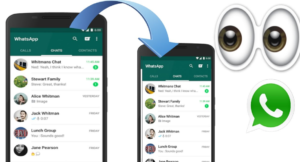Cómo deshabilitar las Sticky-Keys de forma permanente en Windows 10
El atajo de teclado para activar Sticky Keys es presionar la tecla de mayúsculas cinco veces seguidas. Cuando activamos y activamos Sticky Keys. Luego, la computadora emite un pitido y aparece una ventana. En este artículo, vamos a hablar sobre la desactivación permanente de Sticky-Keys en Ventanas 10. ¡Empecemos!
Esto puede ser molesto, ya que los sonidos pueden ser perturbadores si se hace como una broma en el aula, y la apertura de la ventana puede incluso sacarlo de un videojuego en momentos inoportunos. Esta guía lo guiará a través de cómo deshabilitar las teclas especiales por completo.
Sticky Keys está diseñado como una herramienta de accesibilidad para permitir a los usuarios usar atajos de teclado sin tener que mantener presionadas las teclas control, alt y shift. Sin embargo, la mayoría de los usuarios que encuentran Sticky Keys lo hacen por accidente.
Puede deshabilitar Sticky Keys a través de la aplicación Configuración. Presione la tecla de Windows, escriba Sticky Keys y presione enter. Esto lo llevará a la pestaña Teclado en la configuración de Accesibilidad en la aplicación Configuración. Para deshabilitar Sticky Keys, asegúrese de que ambas opciones en Sticky Keys estén deshabilitadas. Presione una tecla a la vez para los atajos de teclado, debe estar desactivado. Y Permitir que la tecla de método abreviado inicie Sticky Keys, debe estar desmarcada.
Cómo desactivar Sticky Keys en Windows 10 y deshabilitar su acceso directo | Deshabilitar Sticky-Keys de forma permanente
- Active las teclas rápidas presionando shift cinco veces seguidas.
- El icono de Sticky Keys, que se parece a unas pocas teclas blancas del teclado, aparecerá en la barra de tareas en la parte inferior de la pantalla.
- Haga doble clic en él para que aparezcan las opciones de Sticky Keys en el centro de accesibilidad.
- Desmarque las casillas Activar teclas especiales y Activar teclas especiales cuando se presiona MAYÚS cinco veces.
Si no puede encontrar la opción Sticky Keys en la barra de herramientas, o no aparece, debería:
- Presione el logotipo de Windows en su teclado o haga clic en el ícono de Windows en la parte inferior izquierda de su pantalla.
- Busque la facilidad de acceso.
- Seleccione la configuración del teclado de accesibilidad.
- Mueva el interruptor debajo de Sticky Keys a Off. También puede desactivar el acceso directo para que no se active de nuevo.
Y finalmente, si solo está buscando apagar las teclas especiales temporalmente después de encenderlas accidentalmente, simplemente presione dos teclas de función al mismo tiempo (Ctrl, Alt, Shift o la tecla de Windows).
Esto no evitará que el problema vuelva a ocurrir. Pero resolverá tu problema de inmediato.
Conclusión
Muy bien, ¡eso fue todo, amigos! Espero que les guste este artículo Desactivar las teclas adhesivas de forma permanente y que les resulte útil. Danos tu opinión al respecto. Además, si tienen más consultas relacionadas con este artículo. Entonces háganoslo saber en la sección de comentarios a continuación. Nos pondremos en contacto con usted en breve.
¡Qué tengas un lindo día!
Ver también: Cómo formatear un disco duro en Windows 10